Flash如何设置动画-Flash设置动画部不循环播放的方法
来源:金桥电子网
时间:2023-04-26 16:57:06 492浏览 收藏
小伙伴们对文章编程感兴趣吗?是否正在学习相关知识点?如果是,那么本文《Flash如何设置动画-Flash设置动画部不循环播放的方法》,就很适合你,本篇文章讲解的知识点主要包括。在之后的文章中也会多多分享相关知识点,希望对大家的知识积累有所帮助!
golang学习网,你的资料库。欢迎访问https://www.17golang.com你们的电脑中是不是也安装了Flash呢?那么你们晓得如何设置动画的方法吗?在这里小编就为你们呈现了Flash设置动画部不循环播放的方法操作步骤。
Flash如何设置动画-Flash设置动画部不循环播放的方法

1、做好Flash动画之后,在时间轴面板,点击新建图层按钮,新建一个图层
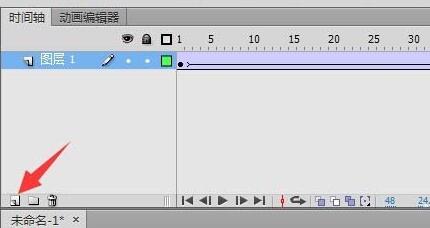
2、在图层上对应动画的最后一帧右击,如图中箭头所指

3、选择插入空白关键帧

4、点击窗口——动作,打开动作面板
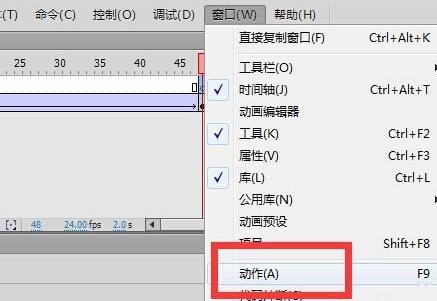
5、在动作面板里面输入stop();
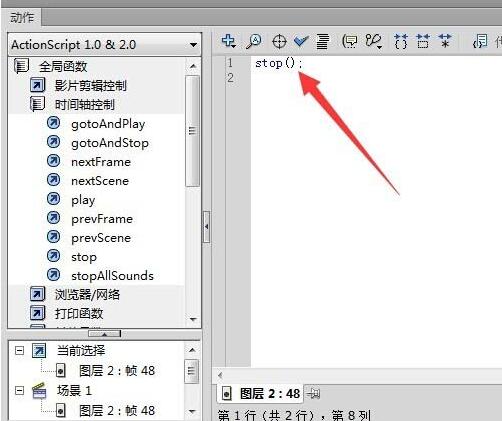
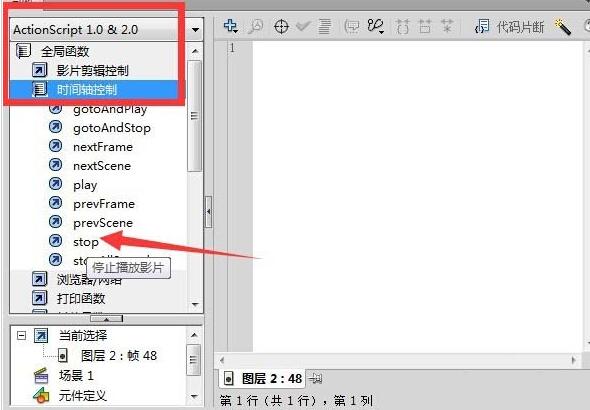
6、最后导出flash动画,就只播放一次就停止了哦
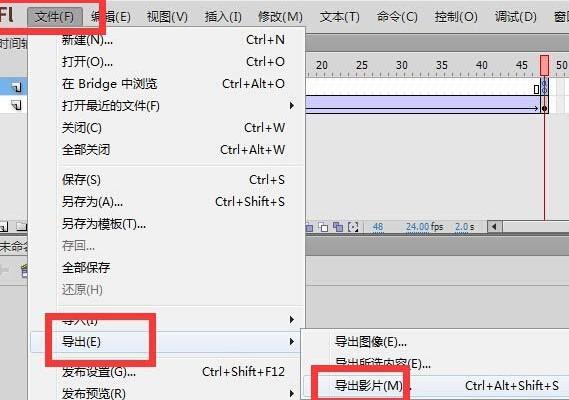
以上这里为各位分享了Flash设置动画部不循环播放的步骤。有需要的朋友赶快来看看本篇文章吧。
golang学习网,你的资料库。欢迎访问https://www.17golang.com终于介绍完啦!小伙伴们,这篇关于《Flash如何设置动画-Flash设置动画部不循环播放的方法》的介绍应该让你收获多多了吧!欢迎大家收藏或分享给更多需要学习的朋友吧~golang学习网公众号也会发布文章相关知识,快来关注吧!
声明:本文转载于:金桥电子网 如有侵犯,请联系study_golang@163.com删除
相关阅读
更多>
-
501 收藏
-
501 收藏
-
501 收藏
-
501 收藏
-
501 收藏
最新阅读
更多>
-
297 收藏
-
125 收藏
-
350 收藏
-
206 收藏
-
109 收藏
-
411 收藏
-
123 收藏
-
437 收藏
-
254 收藏
-
353 收藏
-
340 收藏
-
130 收藏
课程推荐
更多>
-

- 前端进阶之JavaScript设计模式
- 设计模式是开发人员在软件开发过程中面临一般问题时的解决方案,代表了最佳的实践。本课程的主打内容包括JS常见设计模式以及具体应用场景,打造一站式知识长龙服务,适合有JS基础的同学学习。
- 立即学习 543次学习
-

- GO语言核心编程课程
- 本课程采用真实案例,全面具体可落地,从理论到实践,一步一步将GO核心编程技术、编程思想、底层实现融会贯通,使学习者贴近时代脉搏,做IT互联网时代的弄潮儿。
- 立即学习 516次学习
-

- 简单聊聊mysql8与网络通信
- 如有问题加微信:Le-studyg;在课程中,我们将首先介绍MySQL8的新特性,包括性能优化、安全增强、新数据类型等,帮助学生快速熟悉MySQL8的最新功能。接着,我们将深入解析MySQL的网络通信机制,包括协议、连接管理、数据传输等,让
- 立即学习 500次学习
-

- JavaScript正则表达式基础与实战
- 在任何一门编程语言中,正则表达式,都是一项重要的知识,它提供了高效的字符串匹配与捕获机制,可以极大的简化程序设计。
- 立即学习 487次学习
-

- 从零制作响应式网站—Grid布局
- 本系列教程将展示从零制作一个假想的网络科技公司官网,分为导航,轮播,关于我们,成功案例,服务流程,团队介绍,数据部分,公司动态,底部信息等内容区块。网站整体采用CSSGrid布局,支持响应式,有流畅过渡和展现动画。
- 立即学习 485次学习
